Как разблокировать сайты в Chrome? (5 рабочих советов)
Узнайте, как разблокировать веб-сайт или веб-страницы от любых ограничений с помощью браузера Google Chrome. Заблокированный веб-сайт не будет доступен, пока не будет разблокирован.
Предположим, вы пытаетесь получить доступ к сайту через браузер Chrome, но последний не может установить успешное соединение или просто отказывается это сделать. Если это когда-либо случалось с вами, то это могло быть связано с тем, что этот сайт был заблокирован.
Теперь может быть много разных способов выдвинуть это. Он может быть заблокирован вашим интернет-провайдером или может подпадать под ограничительные IP-адреса, и, следовательно, местные власти могут запретить вам доступ к этому сайту.
В некоторых случаях системный администратор на рабочем месте или в школах и колледжах может также заблокировать этот сайт, изменив файл Host. Точно так же Chrome может сам классифицировать сайт как небезопасный и, следовательно, не позволит вам получить к нему доступ. Иногда брандмауэр Windows может действовать аналогичным образом.
Также может быть несколько других причин, но вышеупомянутые являются наиболее распространенными. С учетом сказанного, существуют некоторые удобные обходные пути, чтобы обойти эти ограничения или, скорее, разблокировать эти веб-сайты в вашем браузере Chrome.
Давайте проверим каждый из них —
Обойти предупреждение Chrome
Chrome выполняет проверку на каждом сайте и, если он обнаруживает, что это небезопасный или опасный сайт, он не позволит вам посетить его. Вместо этого вы можете получить такие сообщения, как «Ваше соединение не является конфиденциальным», «Предстоящий сайт содержит вредоносные программы и т. Д.»
Однако, если вы уверены, что этот сайт безопасен, вы можете нажать кнопку «Дополнительно», а затем выбрать Перейти к названию веб-сайта (небезопасно) вариант.
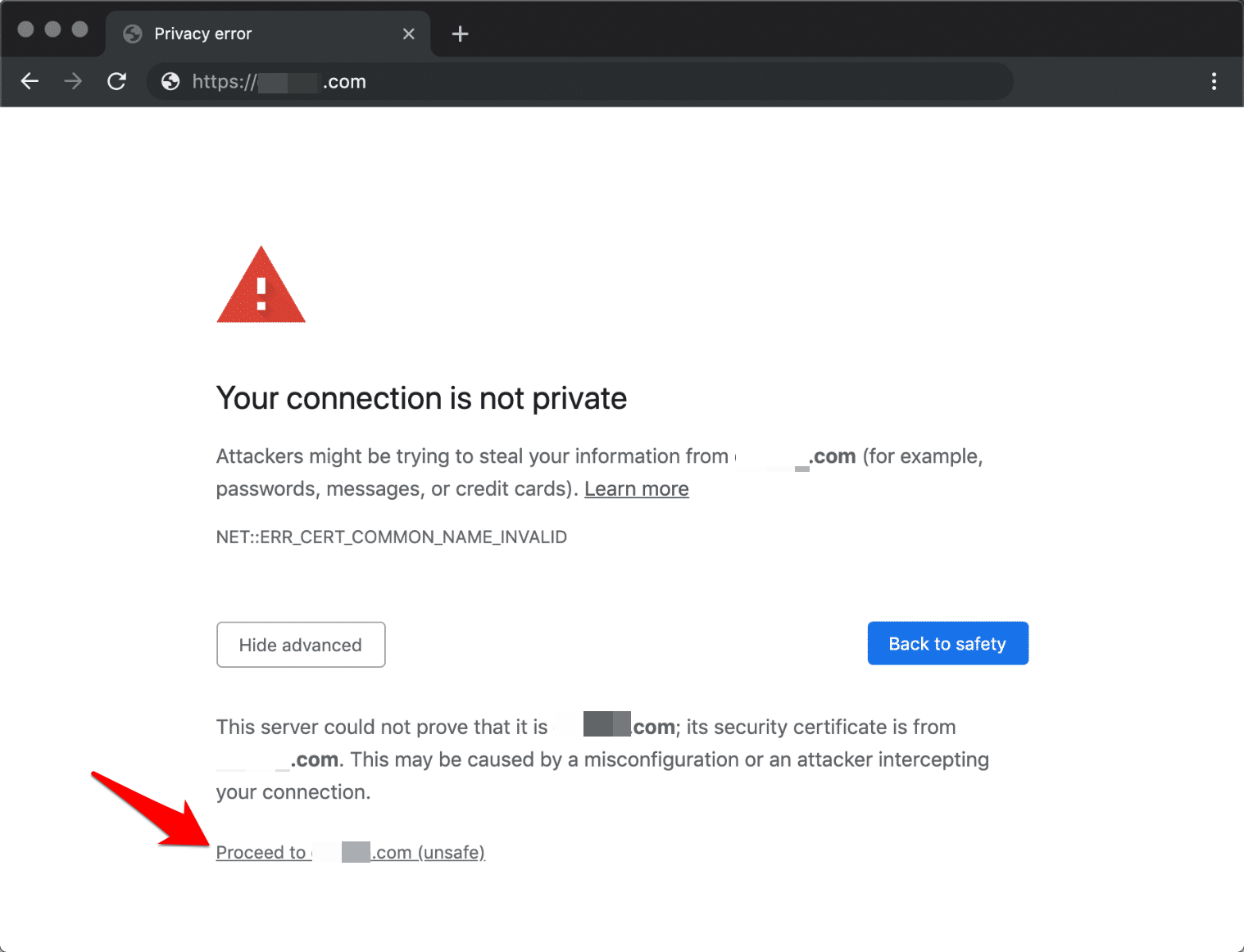
Хотя это временное ограничение, установленное Chrome, и вы можете легко его обойти, тем не менее, не рекомендуется этого делать. Это связано с тем, что эти сайты могут быть опасными и могут заражать ваш компьютер вредоносными программами или выполнять фишинговые действия.
Отключить брандмауэр Windows
Этот встроенный инструмент из Windows, как известно, блокирует вредоносные сетевые подключения и отлично защищает ваш компьютер от сетевых угроз. Однако в некоторых случаях это может также вызвать ложное срабатывание. Если это так, то вы можете временно отключить брандмауэр.
Вот шаги, чтобы отключить брандмауэр Windows:
- Перейдите в меню «Пуск» и найдите Брандмауэр Защитника Windows.
- Затем нажмите Включить или выключить брандмауэр Защитника Windows в левой строке меню.
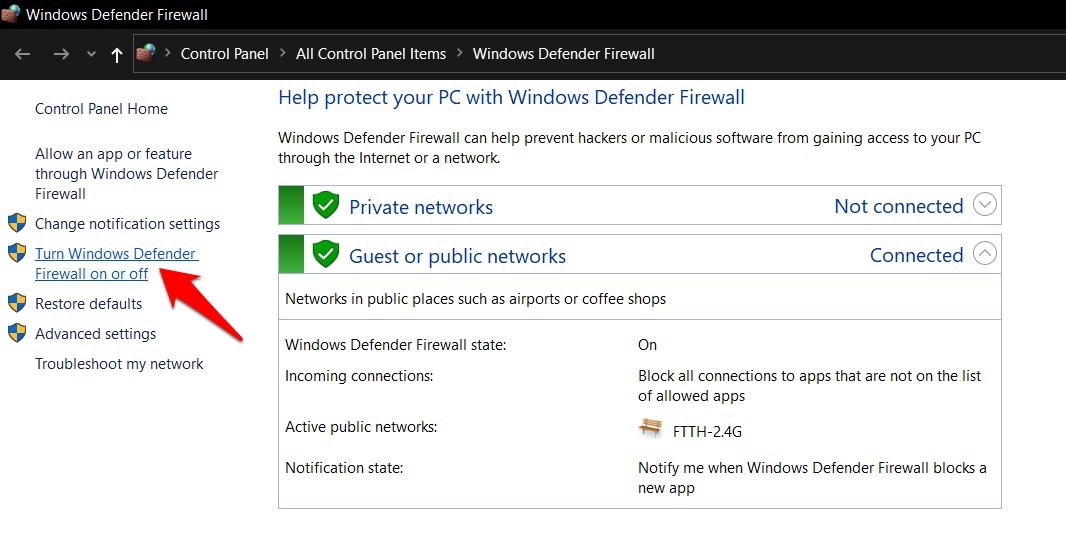
- Выберите Отключить брандмауэр Защитника Windows под обоими Общественные и Частный сетевые разделы.
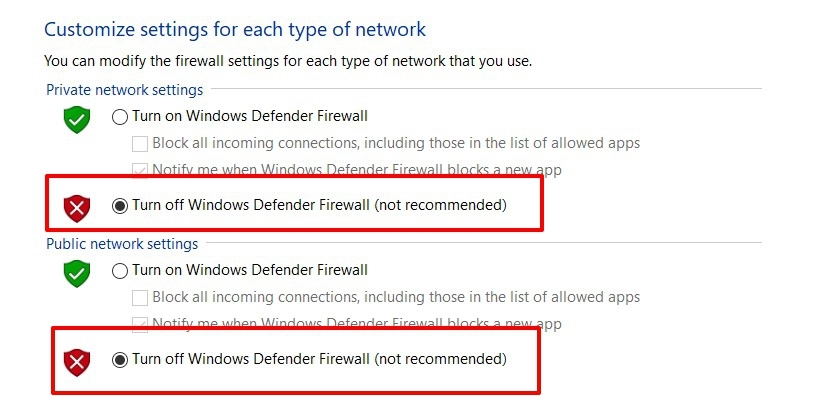
- Как только это будет сделано, посмотрите, сможете ли вы посетить сайт в браузере Chrome.
Вышеуказанные шаги отключат брандмауэр от сканирования всей сети, а не только вашего сайта. В результате существует вероятность заражения вашего ПК вредоносными сетевыми программами. Поэтому лучше снова включить брандмауэр, как только вы получите доступ к сайту.
Удалить сайты из списка ограниченного доступа
Также существует вероятность того, что сайт, к которому вы пытаетесь получить доступ, мог быть добавлен в черный список или, скорее, в список с ограничениями в ОС Windows. Вы можете проверить то же самое, а затем удалить его из списка.
Вот шаги, чтобы удалить сайт из списка ограниченного доступа в параметрах Интернета:
- Перейдите в панель управления через меню «Пуск».
- Измените его Просмотр по состоянию на Большой значок и перейдите в Свойства обозревателя.
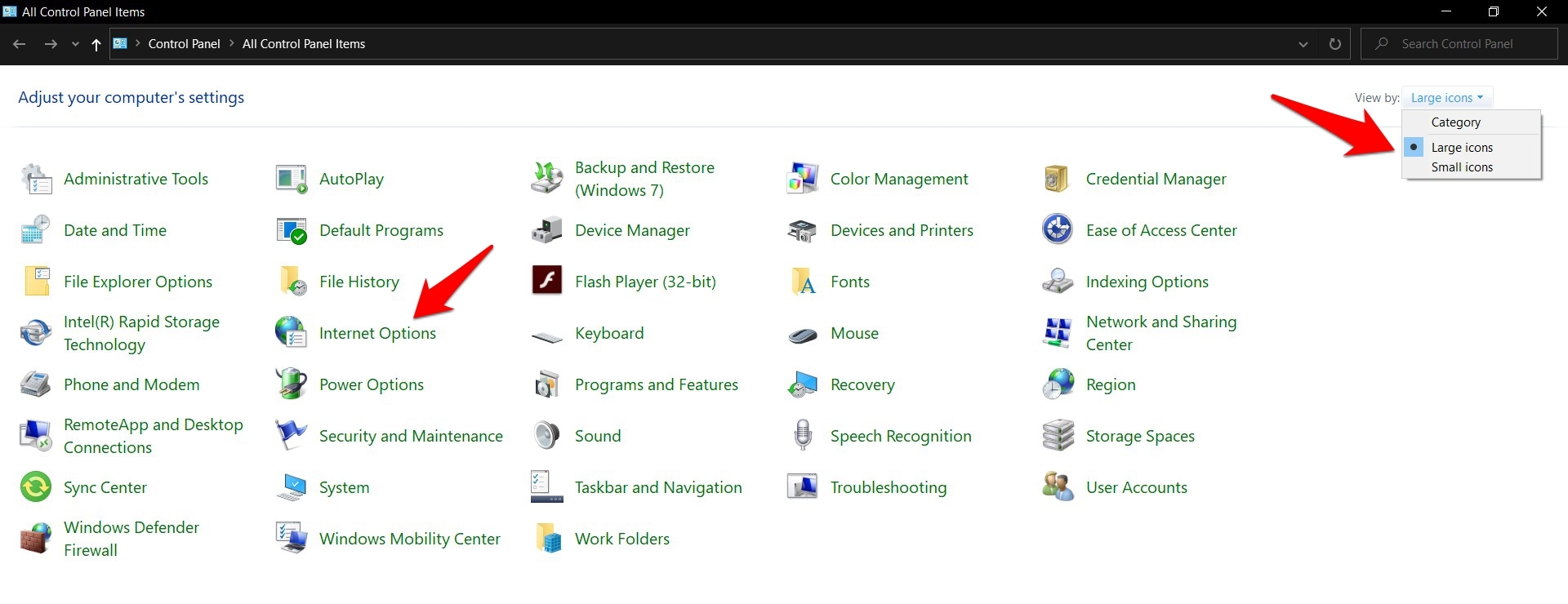
- Перейдите на вкладку «Безопасность», выберите «Сайты с ограниченным доступом» и нажмите кнопку «Сайты».
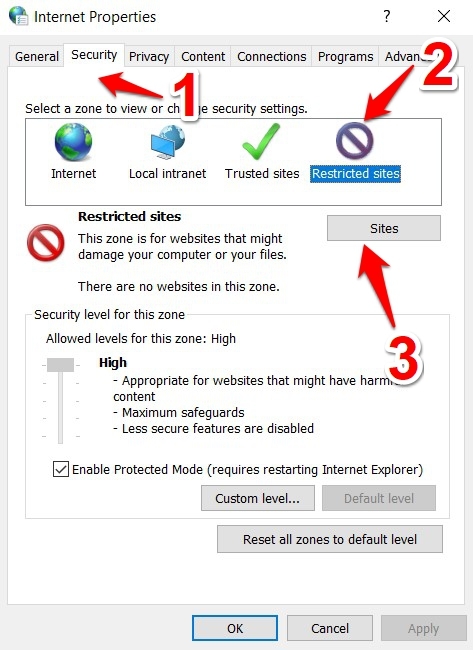 Будет отображен список URL-адресов сайтов, отмеченных в разделе «Сайты с ограниченным доступом».
Будет отображен список URL-адресов сайтов, отмеченных в разделе «Сайты с ограниченным доступом». - Выберите сайт и нажмите кнопку «Удалить».
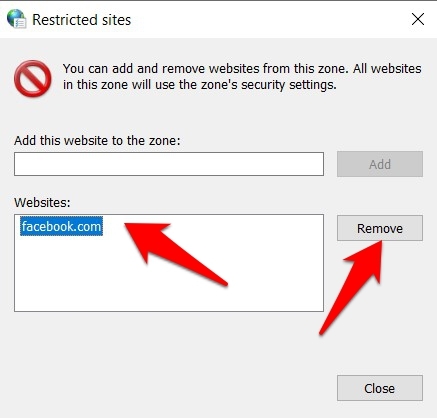
- После этого перезапустите Chrome и проверьте, разблокирован ли этот сайт или нет.
Хотя это действительно изящный обходной путь, однако вам может быть отказано в выполнении этой задачи в образовательном учреждении или на профессиональных рабочих местах из-за ограничений, установленных соответствующими отделами.
Внесите изменения в файл хоста
В некоторых случаях сетевой администратор может изменить файл хоста и заблокировать сайты, не подпадающие под их утвержденные домены. Они делают это, добавляя петлевой трафик IPv4 (127.0.0.1) в файл хоста, за которым следует желаемый URL. Хотя это может показаться немного техническим, однако обойти это довольно легко, если у вас есть права администратора.
- Если у вас есть необходимое разрешение, запустите проводник на вашем ПК.
- Теперь скопируйте и вставьте указанное ниже место в адресную строку и нажмите клавишу Enter. C: Windows System32 drivers etc
- Здесь вы должны увидеть файл Hosts, щелкните правой кнопкой мыши и выберите «Открыть с помощью»> «Блокнот».
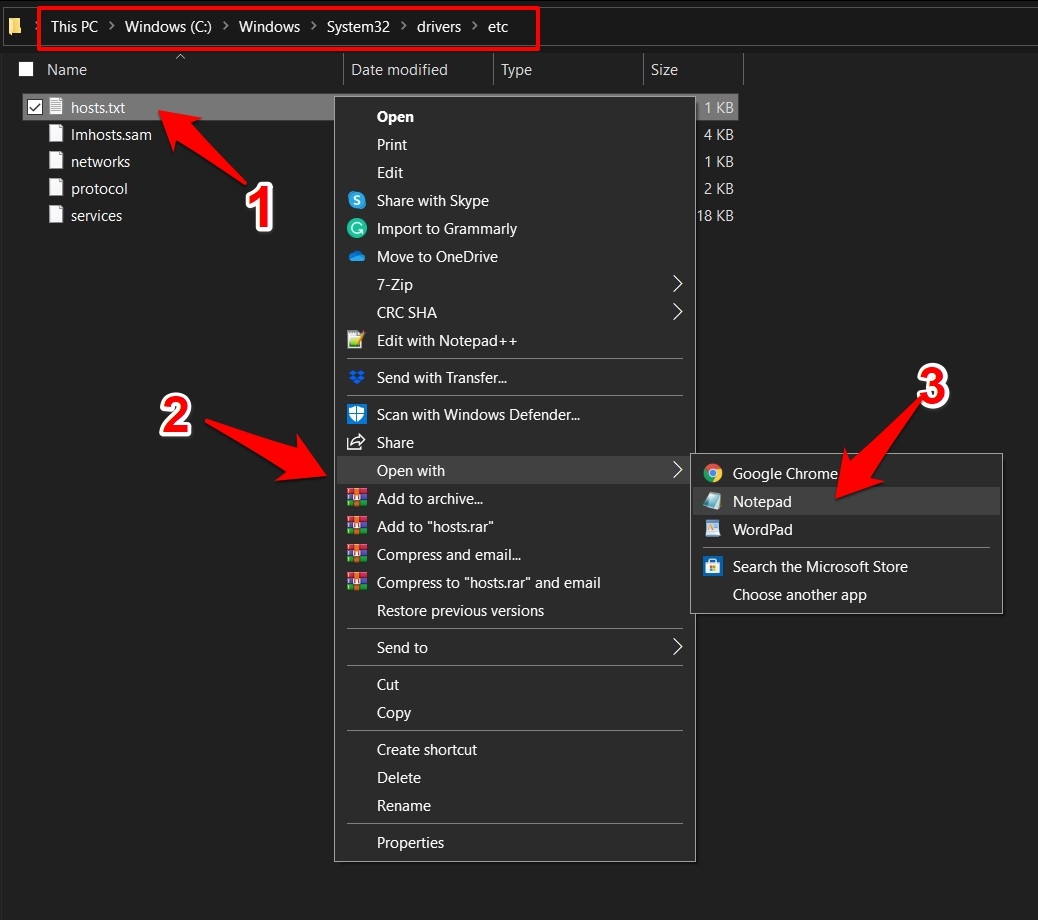
- Теперь прокрутите страницу до конца, и если вы найдете что-то вроде 127.0.0.1, www.example.com.
- Удалите всю эту строку с URL-адресом веб-сайта.
В качестве примера нижеприведенный хост-файл блокирует Facebook, чтобы разблокировать его, нам просто нужно было удалить выделенные строки.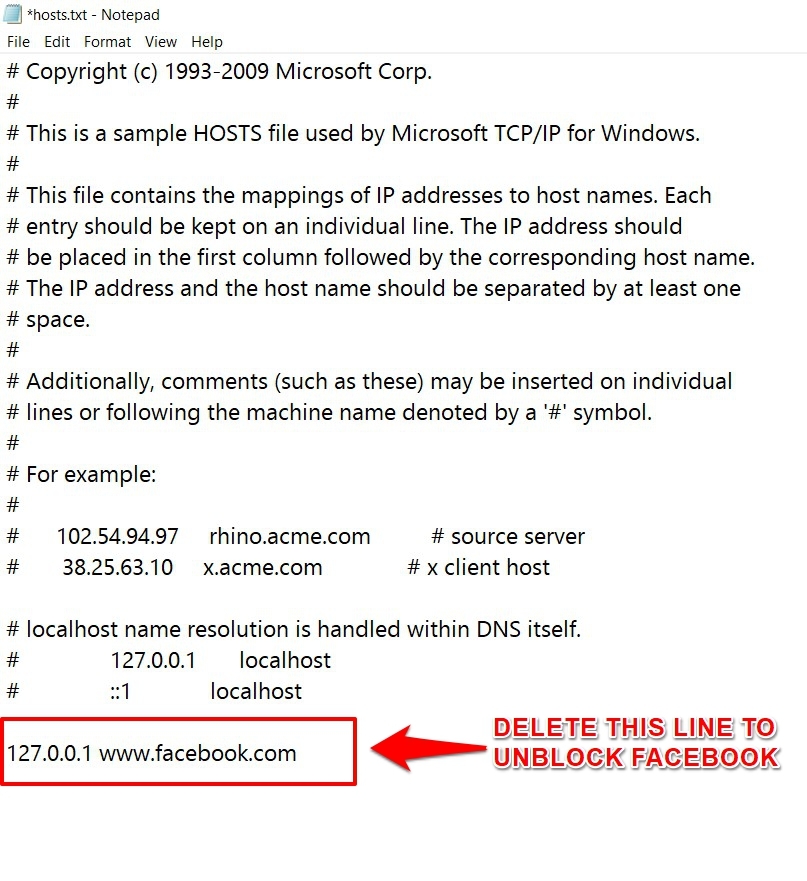
- После этого используйте сочетание клавиш Ctrl + S, чтобы сохранить файл.
- Теперь перезапустите браузер и посмотрите, разблокирован ли веб-сайт в Chrome.
Если вы не можете получить доступ к файлу хоста, то это потому, что у вас нет разрешений на уровне системы. И это одна из основных причин, по которой большинство пользователей не могут выполнить эту настройку.
Используйте службу VPN
Хотя служба VPN в основном начиналась как шлюз к безопасному соединению, теперь она в равной степени используется для доступа к контенту с географическим ограничением. Подключив свое устройство к виртуальной частной сети другого региона, вы можете направлять свой трафик через этот VPN-сервер. Это заставит вашего интернет-провайдера поверить, что пакеты данных приходят с этого VPN-сервера, и, следовательно, вы можете легко получить доступ к заблокированному сайту.

Есть довольно много сервисов VPN, которые вы можете выбрать. Хотя большинство из них потребуют от вас выложить немного денег, они также предлагают начальную бесплатную пробную версию.
Так что лучше проверить их предложения в пробной версии, а затем принять соответствующее решение о покупке. Или вы также можете попробовать некоторые расширения VPN для Chrome.
Итог: сайты разблокировки Chrome
На этом мы завершаем это руководство о том, как разблокировать веб-сайты в Chrome. Мы разделили пять разных методов для одного и того же. В моем случае оказалось, что брандмауэр Windows чрезмерно защищает и блокирует один из безопасных трекеров.
Это привело к невозможности корректной загрузки сайта в Chrome. После временного отключения брандмауэра я смог повторно получить доступ к сайту.
Если ваш сайт ограничен местными властями, вы всегда можете использовать службу VPN для доступа к сайту из другой страны или региона. Это также поможет защитить конфиденциальность ваших данных.
С учетом сказанного, дайте нам знать в комментариях, какой метод принес успех в вашем случае.
Наконец, вот рекомендуемые веб-браузеры для вашего компьютера и мобильного телефона, которые вам стоит попробовать.
Как в Google Chrome обойти блокировку сайтов
Работая в интернете, каждый из нас хоть раз сталкивался с заблокированными сайтами. Некоторые считают, что это ошибка сервера или несостоятельность браузера, но на самом деле причина кроется совершенно в другом. Если вы используете для работы в интернете браузер Google Chrome, то не нужно его обвинять в невозможности посетить нужный сайт, это дело рук Роскомнадзора. Однако есть несколько удобных и простых способов, как обойти блокировку сайта. Основной упор нацелен на установку дополнительных расширений. С ними работа в интернете станет более комфортной и доступной.
Почему Гугл Хром блокирует сайты
Кто блокирует сайты и зачем? Блокировкой страниц занимается хостинг-провайдер на основе уважительных причин. К основным причинам можно отнести:
- ограничение распространения информации, указанной на сайте, которая может привести к нежелательным последствиям;
- исключение информации, связанной с пропагандой наркотиков, алкоголизма, прочее;
- устранение распространения заведомо ложной информации;
- блокировка пиратских сайтов и контента.
Веб-ресурс может быть заблокированным в результате постановления суда, службы Роскомнадзор, решения прокураторы или полиции.
В последнее время очень часто сайты блокируют для отдельных регионов и стран, тем самым запрещая просматривать контент страниц другим гражданам, находящимся территориально в зоне, которая попадает под ограничения по разным причинам. Все это сказывается на неудобстве работы в интернете, и пользователь пытается любыми путями обойти блокировку страницы, особенно, если информация на ней является крайне важной. Но выход есть и, причем, очень простой.
Можно ли обойти блокировку
Итак, вы переходите по ссылке, а сайт заблокирован, есть ли какие-то пути обхода или другие способы получения доступа к важной для вас странице? Если вы работаете в Гугл Хроме, то можете не переживать за возможность перехода по разным сайтам. Браузеру доступно большое количество расширений, цель которых заключается в обходе блокировки, даже если сайт был заблокирован Роскомнадзором. А все почему? Сайт блокируется на программном уровне, а не на аппаратном, в результате чего, сервер можно обмануть, путем простой смены IP-адреса. Сегодня существует множество программ, которые подменяют реальный адрес пользователя на виртуальный по принципу VPN и обеспечивают полноценную работу в интернете, что нисколько не сказывается на качестве.
Варианты действий
Вы можете сами подыскать себе подходящее расширение для скрытия IP-адреса в Гугл Хроме, но лучше всего установить проверенное. Ниже представлен список надежных утилит, которые вы можете добавить прямо в браузер Google и при необходимости обхода блокировки включать его. Найти и установить расширение в Google Chrome можно согласно следующей инструкции:
- Запускаете браузер.
- Нажимаете в правом верхнем углу на три вертикальные точки.
- В выпадающем списке выбираете «Дополнительные инструменты».
- Далее «Расширения».
- Переходите на страницу с вашими ранее установленными расширениями и слева нажимаете на три горизонтальные полоски.
- Сбоку открывается меню, вы ниже переходите в «Интернет-магазин Chrome».
- Вверху будет строка поиска, куда вам останется вписать название плагина, а после в результатах поиска отыскать нужное и нажать «Установить».
 Установить friGate
Установить friGate
friGate
Одним из первых программ VPN считается friGate. Его можно смело отнести к наиболее популярным расширениям, благодаря удобной и качественной работе. Вам нужно его только установить на основе вышеописанной инструкции и включить. Всю остальную работу утилита сделает за вас. Для перенаправления адреса программа использует свои собственные силы, а именно свой прокси-сервер. Это положительно сказывается на скорости браузера и использовании интернет-трафика.
Среди основных преимуществ работы friGate можно выделить:
- автоматическая настройка включения и выключения при обнаружении заблокированного сайта;
- малое потребление ОЗУ, из-за чего можно использовать на устаревших системах;
- высокая скорость передачи данных;
- стабильная работа;
- использование собственных прокси-серверов;
- не нужно долго настраивать.
Главным преимуществом расширения frigate является автоматическая настройка. Ни одна другая программа для обхода блокировок не может похвастаться подобной функцией. То есть вы переходите по сайтам, и если он для вас ограничен, то friGate автоматически включает смену адреса и обходит блокировку. А если сайт доступный для всех, то плагин сам выключается. Это очень удобно.
Рекомендуется включать friGate только на время пользования заблокированным сайтом, отключая его в процессе серфинга по другим сайтам, потому что из-за включенного расширения некоторые элементы на сайтах могут работать некорректно (например, может не проигрываться видео).
Так как программа работает в автоматическом режиме, то ручная настройка отсутствует. А это значит, что пользователь не может по своему желанию включить скрытие действующего IP-адреса. Это единственный и главный недостаток friGate.
Hotspot Shield
Если вы пробовали искать расширение для обхода блокировок самостоятельно через интернет-магазин Chrome, то одним из первых будет Hotspot. Это еще один плагин для скрытия реального IР-адреса и перенаправления трафика. Здесь используются высокоскоростные серверы, поэтому вы можете не переживать за скорость работы, связь практически никогда не обрывается. Hotspot Shield не только предоставляет доступ к нужным сайтам, но и полностью блокирует отслеживание пользователя, то есть делает его невидимым. Если подытожить, то главными преимуществами расширения являются:
- быстрое соединение и скорость работы;
- простая установка и настройка;
- удобное оформление включения и выключения дополнительных параметров;
- надежная замена IР-адреса;
- небольшое потребление ресурсов оперативной памяти устройства;
- соблюдение конфиденциальности и предупреждение отслеживания;
- использование высокоскоростных серверов.
Несмотря на то, что расширение Hotspot Shield является надежным и мощным инструментом VPN, все вышеперечисленные функции доступны для бесплатной версии в ограниченном количестве, то есть, если вы захотите сделать посещение сайтов невидимым или выбирать страну распознавания адреса, то здесь придется обратиться к платной версии, что не устраивает многих пользователей.
Hola VPN
Еще одно популярное приложение, работающее по принципу торрент-трекеров – Hola. Отличительная особенность работы такого плагина – это замена реального IР-адреса, другими адресами пользователей, у которых также установлено расширение Hola, в результате чего получается организовать быструю и стабильную работу на сервере. Также силы разработчиков плагина были направлены на шифрование трафика и обеспечение конфиденциальности в интернет-сети.
Если подвести итог, то приложение Hola в браузере Гугл Хром предоставит вам следующие преимущества:
- стабильное и быстрое соединение;
- уникальная система шифрования трафика при помощи работы других пользователей, работа по принципу торрент-трекеров.
- качественная подмена IP-адреса;
- не снижает скорость работы браузера и компьютера;
- большой выбор настроек;
- надежные алгоритмы шифрования и системы конфиденциальности.
Главным недостатком, по которому многие пользователи отказываются от расширения Hola – это отсутствие интерфейса на русском языке.
Ghostery
Еще одно довольно полезное приложение, которое можно скачать для браузера Google Chrome, называется Ghostery. Его часто скачивают не только для обхода заблокированных сайтов, но и для полного скрытия работы в интернете, то есть сделать посещения страниц невидимыми. Для смены реального адреса вы можете выбрать любую страну и континент. Также плагин автоматически блокирует любые запросы распознавания пользователя и при этом обеспечивает высокую скорость передачи данных, однако сильно отражается на работе компьютера, так как требует много оперативной памяти. Кроме того, вы можете установить и пользоваться Ghostery совершенно бесплатно.
Добавив в браузер Гугл Хром приложение Ghostery, вы сможете оценить такие достоинства программы:
- безопасно работать в интернете;
- скрывать свой IР-адрес;
- сохранять приватность при посещении любых страниц;
- быстро переходить по заблокированным сайтам;
- работать под чужим адресом без снижения скорости;
- мощные и стабильные механизмы перенаправления;
- можно самостоятельно под себя настроить приложение.
TunnelBear
Закрываем список самых популярных и мощных VPN-инструментов расширением TunnelBear. Это не просто заменитель реального IР-адреса на виртуальный, но и использование для этих целей только качественные и высокоскоростные серверы. В качестве дополнительных функций, в TunnelBear также существует настройка конфиденциальности, с помощью которой вы можете не только обходить сайты, но и не оставлять никаких следов даже под чужим адресом. Многие пользователи выбирают TunnelBear исключительно за стабильную и быструю работу. Помимо этого вы сможете получить и другие преимущества:
- большой набор инструментов для настройки параметров;
- можно вносить изменения вручную;
- быстрое и стабильное соединение;
- высокоскоростные серверы для перенаправления адреса;
- новейшие алгоритмы шифрования.
Но расширение TunnelBear особо не пользуется большой популярностью среди российских пользователей, так как в его интерфейсе нет русского языка. Кроме того, приложение представлено в платной и бесплатной версии, где бесплатная урезана на самые «привлекательные функции», что не может не заставлять пользователей отказываться от утилиты. Еще одним недостатком является большое потребление оперативной памяти, поэтому для стареньких компьютеров, он не подойдет.
Альтернативные варианты
Вышеперечисленный список самых мощных и популярных расширений, которые позволяют обойти блокировку страниц. Однако это далеко не все качественные плагины, которые адаптированы под работу Гугл Хрома и могут быть встроены в браузер. Если ни одно из ранее приведенных приложений вам не подходит, то вы можете ознакомиться с альтернативными вариантами, которые также доступны в интернет-магазине Chrome:
- Browsec VPN – платная утилита, которая может похвастаться надежной заменой IP-адреса и стабильным соединением без прерываний. Конечно, доступен и бесплатный вариант приложения, однако он, по отзывам пользователей, работает нестабильно, медленно и плохо сказывается на общей работе устройства;
- Ininja – бесплатная программа, которая предоставляет доступ к заблокированным сайтам, не замедляя работу браузера и других открытых приложений. Использует несколько качественных европейских серверов;
- ZenMate VPN – один из самых популярных плагинов, подходящих конкретно для Гугл Хрома и шифрования своего реального адреса. Кроме VPN, расширение предоставляет огромный набор дополнительных функций, которые вы можете настроить вручную;
- Touch VPN – еще один бесплатный VPN-инструмент, который предоставляет доступ к любому сайту, однако периодически в приложении наблюдается снижение скорости соединения и ограничения для некоторых страниц.
Перед тем как установить расширение в Гугл Хром, вы сможете предварительно ознакомиться с его кратким описанием и тогда уже выбрать оптимальную утилиту для безопасной и неограниченной работы в интернете.
Итак, вы ознакомились с самыми качественными и популярными расширениями для браузера Google Chrome, которые предоставят вам доступ на заблокированный сайт. Теперь вы можете больше не мучиться с переходами по разным страницам для получения важного для вас контента. При необходимости скрытия работы с заблокированным сайтом выбирайте такое расширение, где присутствуют настройки конфиденциальности. Также обращайте внимание платное или бесплатное приложение, чтобы потом его не удалять.
Как открывать заблокированные сайты в Google Chrome
Обход блокировки сайтов в Chrome не так сложен, как может показаться на первый взгляд. Конечно, встроенными инструментами браузера это сделать довольно сложно. Но существуют различные дополнения, которые позволяют решить проблему.
Доступные решения
Все дело в том, что пресловутый Роскомнадзор умеет блокировать ресурсы исключительно на программном уровне. Для аппаратной блокировки нет ни средств, ни возможностей. А программную блокировку можно легко обойти. Достаточно сменить IP-адрес.
В интернет-магазине Chrome существует определенное количество расширений, которые работают по принципу VPN и обеспечивают качественное скрытие IP-адреса и перенаправление трафика. Однако не все из них работают хорошо.
Поэтому нужно придирчиво выбирать плагины такого плана. Ведь некоторые из них просто шпионят за пользователями и ничего не делают. Однако мы сделали все сами. В данном материале мы представляем список лучших расширений.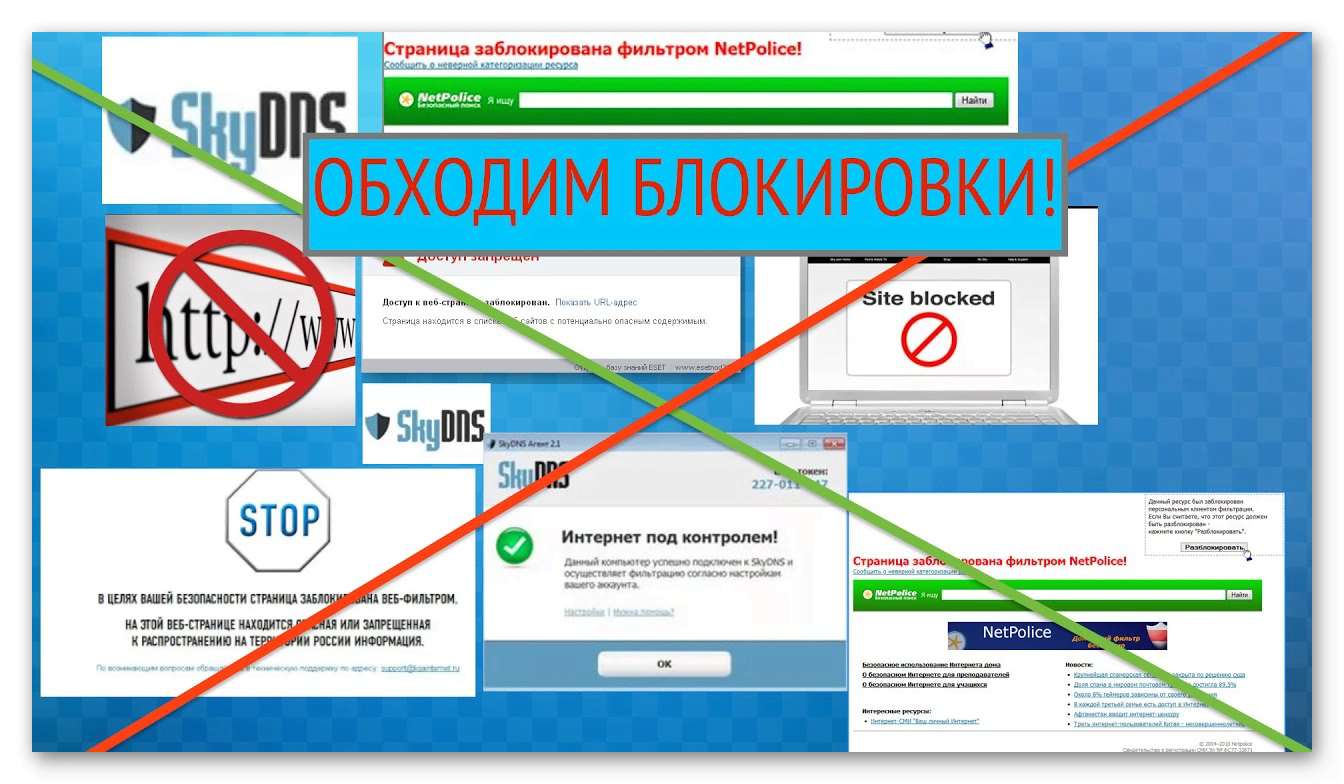
friGate
На первом месте ожидаемо находится дополнение, которое работает исключительно в автоматическом режиме и требует от пользователя только установки. Все остальное плагин сделает сам. Скрытие реального IP-адреса присутствует.
Расширение использует для перенаправления трафика свои собственные прокси. Поэтому всегда в наличии стабильное соединение и высокая скорость передачи данных. Причем плагин автоматически определяет заблокированный ресурс при его посещении и оперативно включает перенаправление.
При посещении обычных (доступных) сайтов расширение остается неактивным. Это весьма неплохо, так как работает плагин исключительно «по запросу». Хотя даже при активной работе он не особо нагружает систему. Поэтому его легко можно использовать на относительно слабых машинах.
Найти дополнение можно в интернет-магазине Google. Инсталляция очень проста. Достаточно нажать на кнопку с надписью «Установить». Через несколько секунд иконка расширения появится в панели инструментов веб-обозревателя.
Более от пользователя ничего не требуется. Хотя иногда такой автоматизм раздражает. Иногда пользователям хочется вручную сменить сервер, но friGate не позволяет это сделать.
- Полностью автоматическая работа;
- Используются собственные прокси для перенаправления;
- Скрытие реального IP-адреса пользователя;
- Всегда стабильное соединение;
- Высокая скорость передачи данных;
- Не требуется никакой настройки;
- Очень простой процесс установки;
- Малое потребление ОЗУ;
- Возможность использования на слабых машинах.
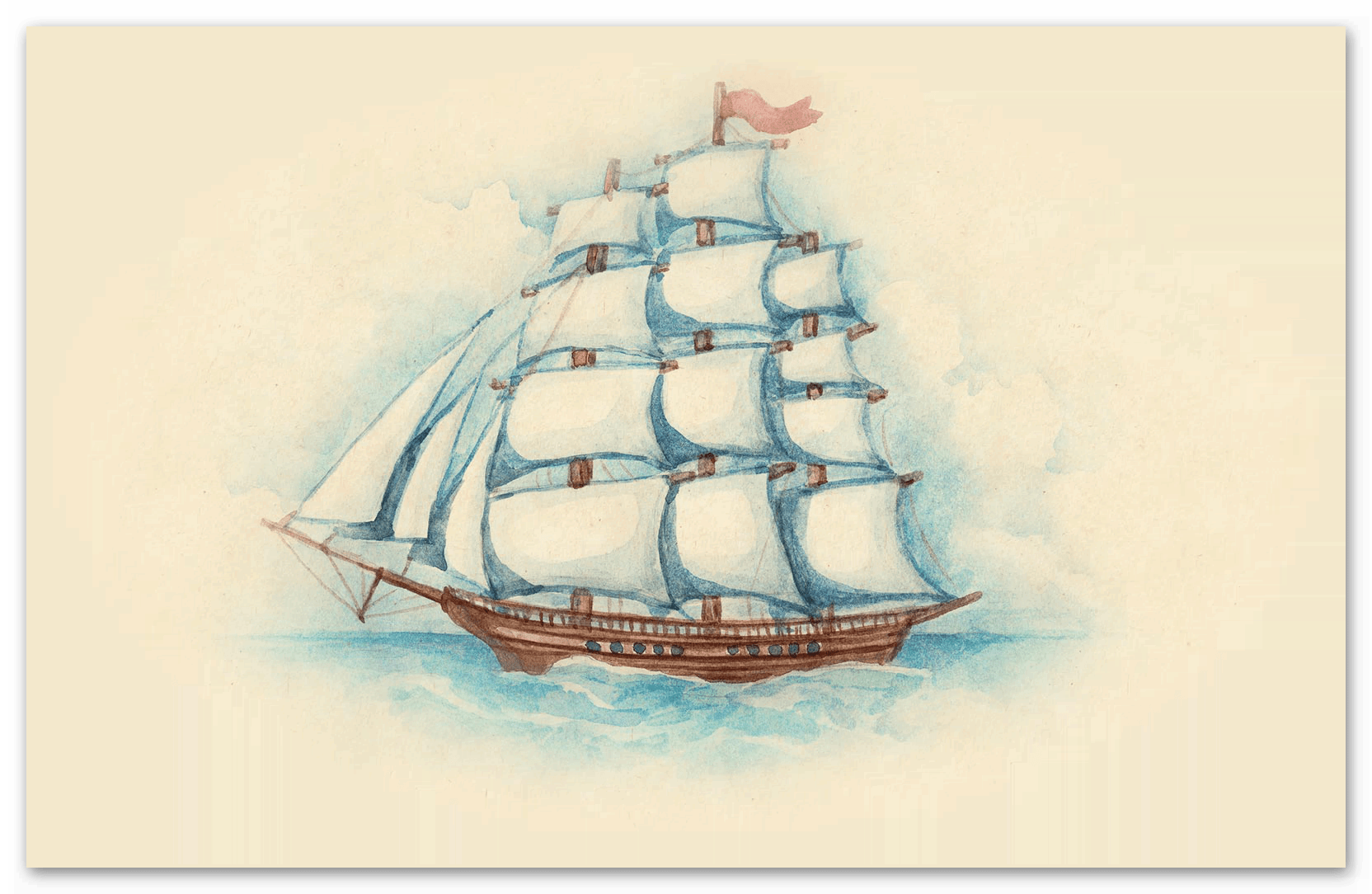 Недостатки:
Недостатки:
- Нет возможности «продвинутой» настройки.
Hotspot Shield
Первым в списке значится расширение, которое умеет многое. Конечно, основная его задача – перенаправление трафика и скрытие IP-адреса пользователя. Именно это и позволяет посещать заблокированные ресурсы.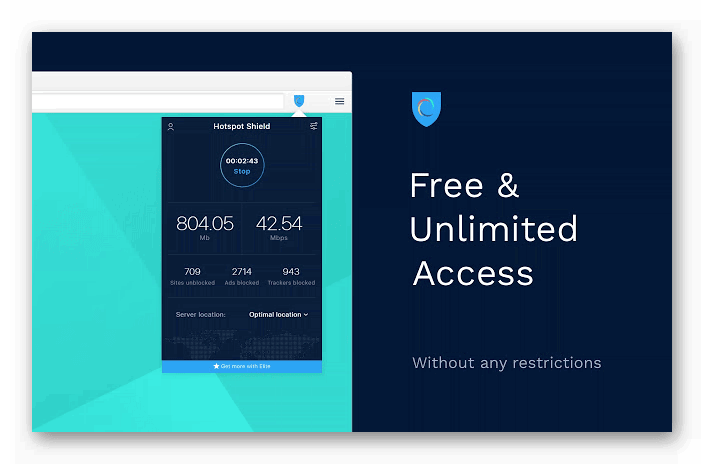
Однако в то же время — это еще и мощный инструмент, обеспечивающий конфиденциальность пользователя. Плагин умеет полностью блокировать отслеживающие механизмы сайтов. Он делает юзера невидимым. И в этом его главная заслуга.
Тем не менее, некоторые пользователи недолюбливают Hotspot Shield по той простой причине, что данный плагин является платным. А бесплатная версия не содержит в себе и половины заявленных функций. И это, конечно, расстраивает.
Для перенаправления трафика используются высокоскоростные серверы, расположенные в Европе и США. Обрывов связи нет вообще. Скорость всегда высокая. О таком VPN можно только мечтать. Найти это дополнение можно в интернет-магазине Google.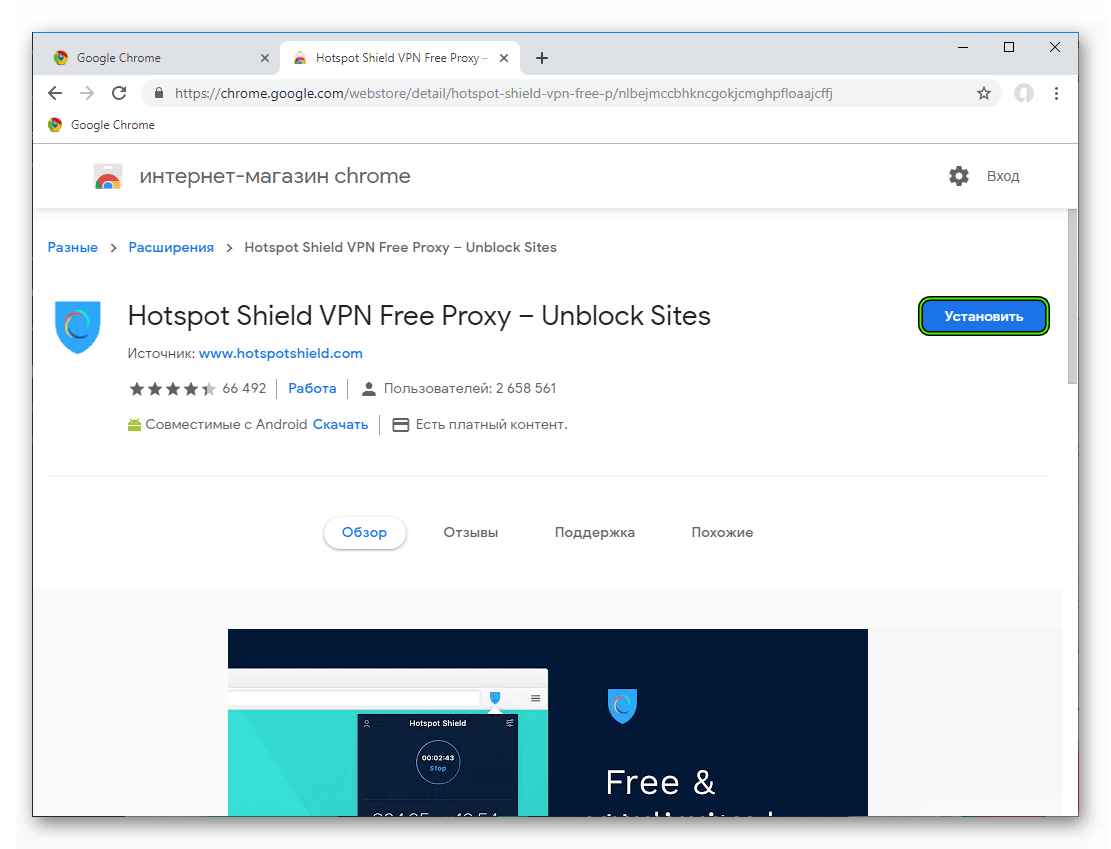
Установка выполняется всего лишь одной кнопкой. Плагин можно настроить так, как вам угодно. Вот только функции для повышения приватности доступны исключительно в платной версии. В остальном, расширение просто замечательное.
- Быстрое и качественное скрытие IP-адреса;
- Использование высокоскоростных серверов в Европе и США;
- Противодействие отслеживающим скриптам сайтов;
- Всегда стабильное соединение;
- Приятное оформление;
- Очень простая установка;
- Плагин потребляет малое количество оперативной памяти;
- Можно использовать на относительно слабых компьютерах.
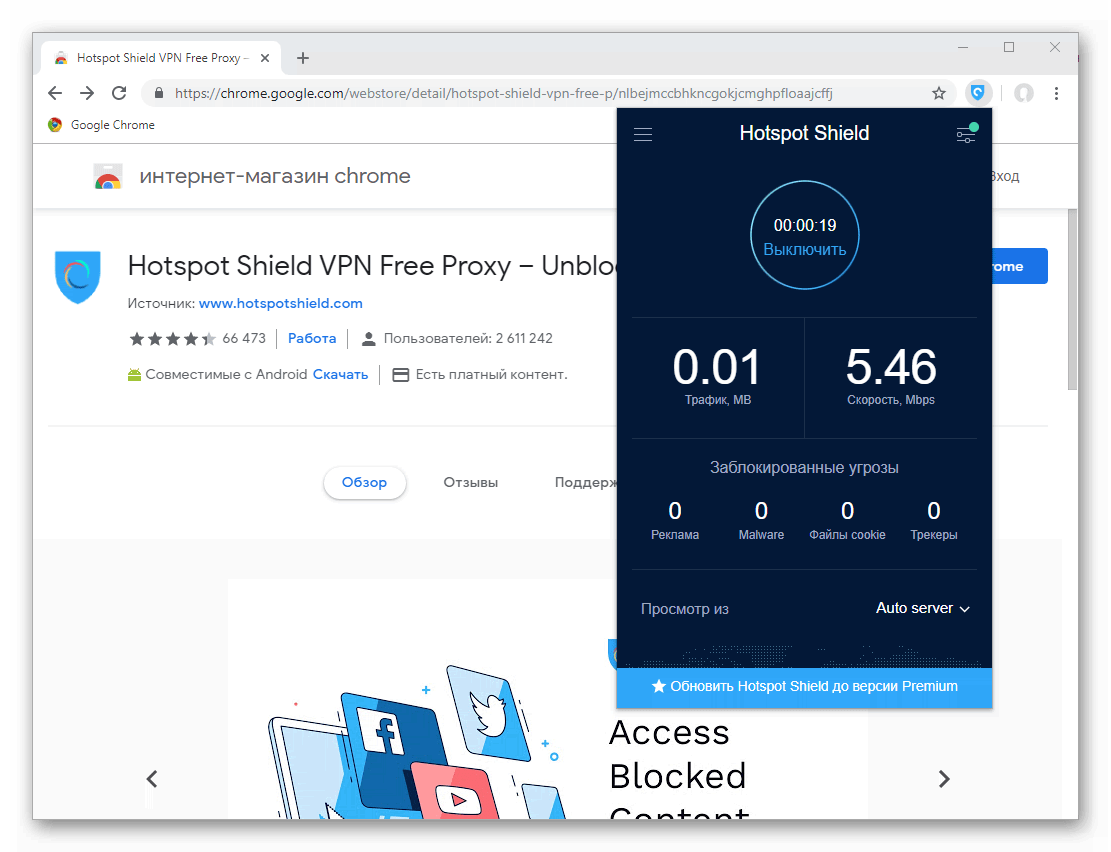 Недостатки:
Недостатки:
- Функционал бесплатной версии урезан.
Hola VPN
Уникальное расширение, использующее для своей работы принцип торрент-трекеров. Перенаправление осуществляется при помощи компьютеров пользователей, у которых также установлен данный плагин (протокол Р2Р).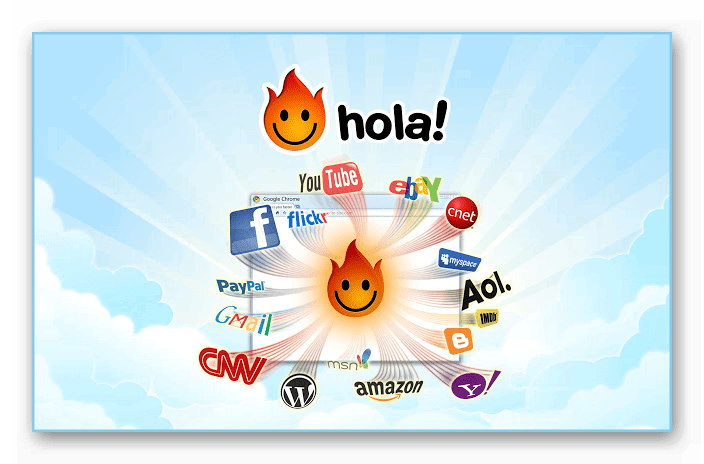
Именно благодаря этому имеется всегда стабильное соединение с высокой скоростью передачи данных. При этом расширение позволяет легко обходить блокировку практически всех ресурсов и надежно прячет реальный IP-адрес пользователя.
Еще одна особенность заключается в том, что дополнение умеет качественно шифровать перенаправляемый трафик. Это позволяет существенно повысить конфиденциальность пользователя в сети.
Найти данный плагин можно в официальном интернет-магазине Гугл Хром. Инсталляция осуществляется при помощи кнопки «Установить».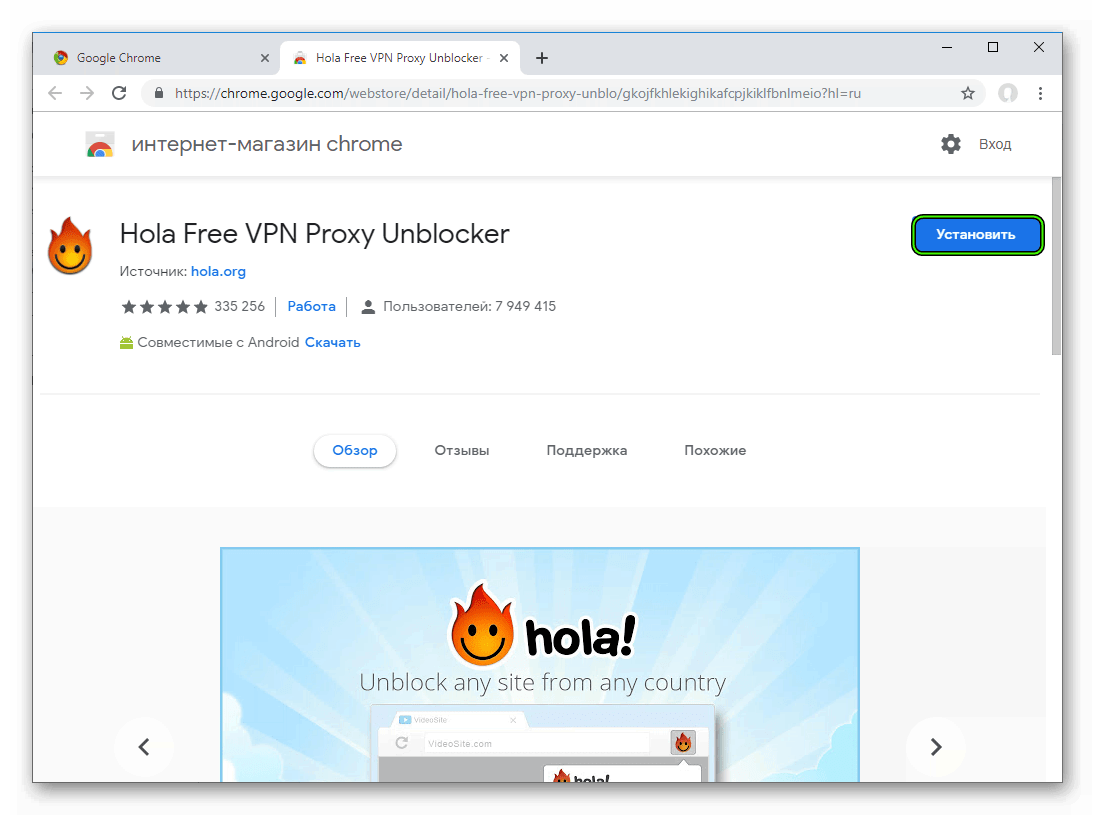 Через несколько секунд после ее нажатия иконка плагина появится в панели инструментов веб-обозревателя.
Через несколько секунд после ее нажатия иконка плагина появится в панели инструментов веб-обозревателя.
Расширение можно полностью настроить вручную. Но из-за отсутствия русского языка в интерфейсе сделать это будет довольно трудно. Зато плагин требует для работы малый объем ОЗУ, что позволяет без проблем использовать Hola VPN.
- Уникальная система перенаправления трафика;
- Использование принципов торрент-трекеров;
- Мощные алгоритмы шифрования трафика;
- Всегда стабильное соединение;
- Относительно высокая скорость передачи данных;
- Качественная смена IP-адреса пользователя;
- Потребление малого объема ОЗУ;
- Возможность ручной настройки;
- Очень простая установка.
Ghostery
Это не просто анонимайзер, позволяющий обходить блокировки, но и весьма крутой инструмент для обеспечения полной конфиденциальности пользователя при посещении интернета. Расширение совершенно бесплатно. Его легко может себе установить каждый.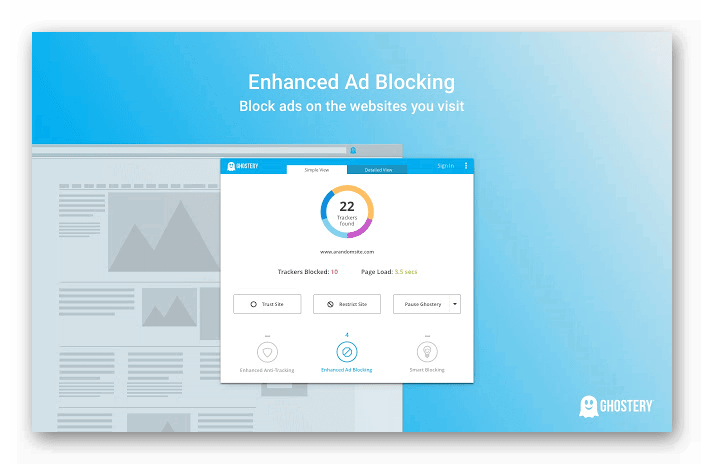
Плагин использует зарубежные серверы для перенаправления трафика и скрытия реального IP-адреса пользователя. При этом получается всегда стабильное соединение с высокой скоростью передачи данных, что, несомненно, порадует многих.
Также дополнение умеет блокировать отслеживающие механизмы сайтов и позволяет пользователю сохранить полное инкогнито без каких-либо усилий с его стороны. Весьма полезное расширение для тех, кто заботится о приватности.
Скачать плагин можно из интернет-магазина Google.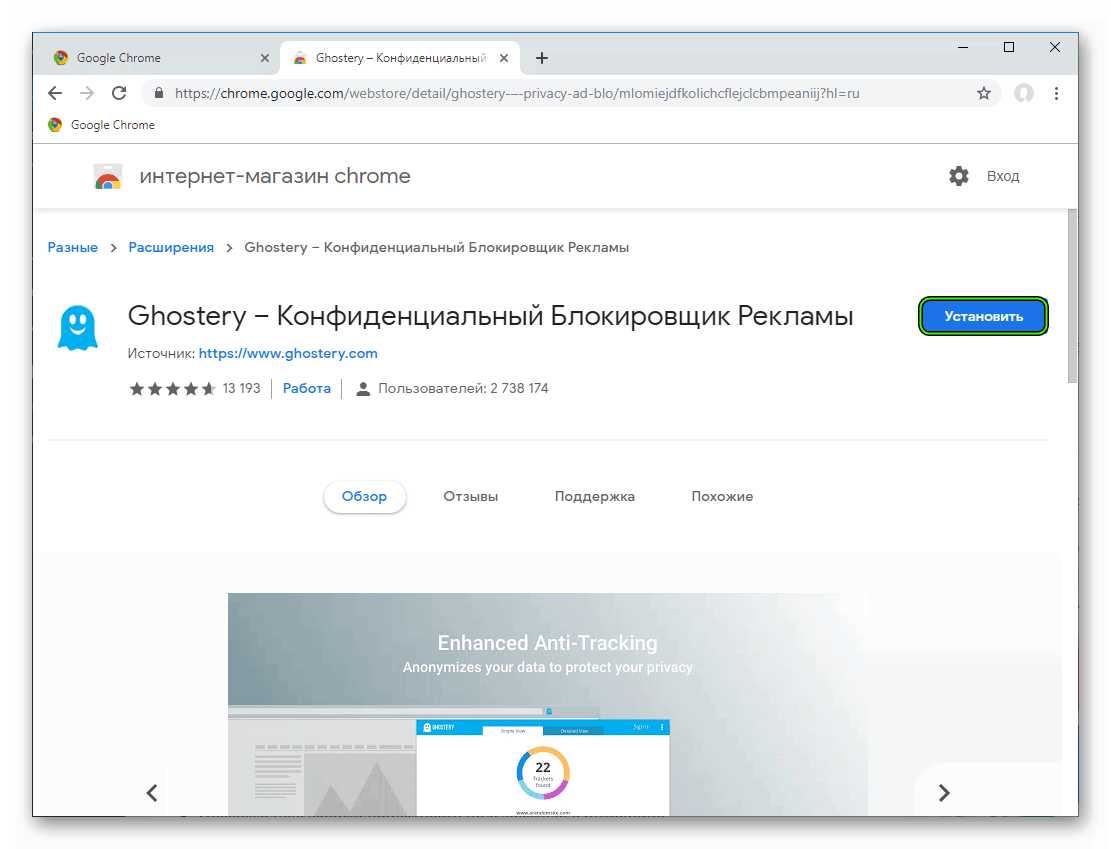 Для установки достаточно нажать большую синюю кнопку.Через несколько секунд кнопка расширения появится в панели инструментов веб-обозревателя.
Для установки достаточно нажать большую синюю кнопку.Через несколько секунд кнопка расширения появится в панели инструментов веб-обозревателя.
Ghostery можно настроить так, как нужно именно вам. Однако плагин требует очень много оперативной памяти. Так что использовать его на старых машинах не рекомендуется.
- Превосходная защита приватности пользователя в интернете;
- Мощнейшие механизмы перенаправления;
- Всегда стабильное соединение;
- Почти всегда высокая скорость передачи данных;
- Возможность ручной настройки;
- Предельно простой процесс установки;
- Блокировка отслеживающих скриптов сайтов;
- Быстрое скрытие IP-адреса пользователя.
- Потребление большого количества оперативной памяти.
TunnelBear
Мощнейший анонимайзер, который использует для перенаправления только самые качественные и высокоскоростные серверы. Данный плагин качественно и надежно скрывает IP-адрес пользователя и позволяет без проблем посещать практически все заблокированные ресурсы.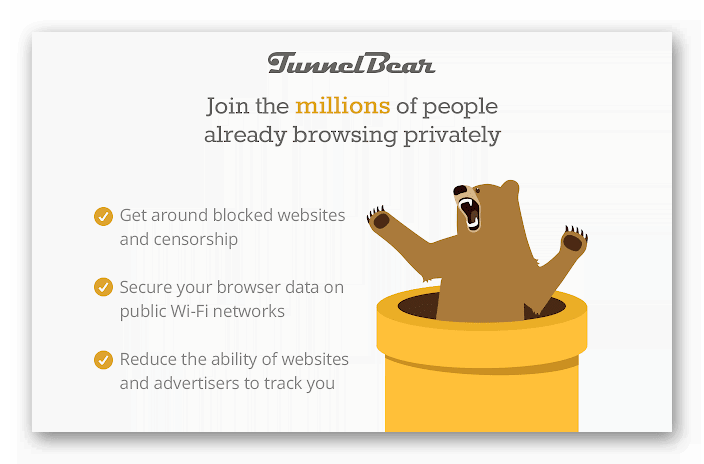
Также TunnelBear – это мощный набор инструментов для обеспечения конфиденциальности пользователя в сети. Он использует специальные механизмы для того, чтобы полностью скрыть присутствие юзера и заблокировать шпионские скрипты сайтов.
При использовании данного расширения не наблюдается никаких обрывов связи. Все крайне стабильно. Причем скорость соединения всегда высокая. Именно за это многие и любят данное дополнение.
Найти его без проблем можно в интернет-магазине Google Chrome. Инсталляция очень простая. Достаточно всего лишь кликнуть по кнопке с надписью «Установить».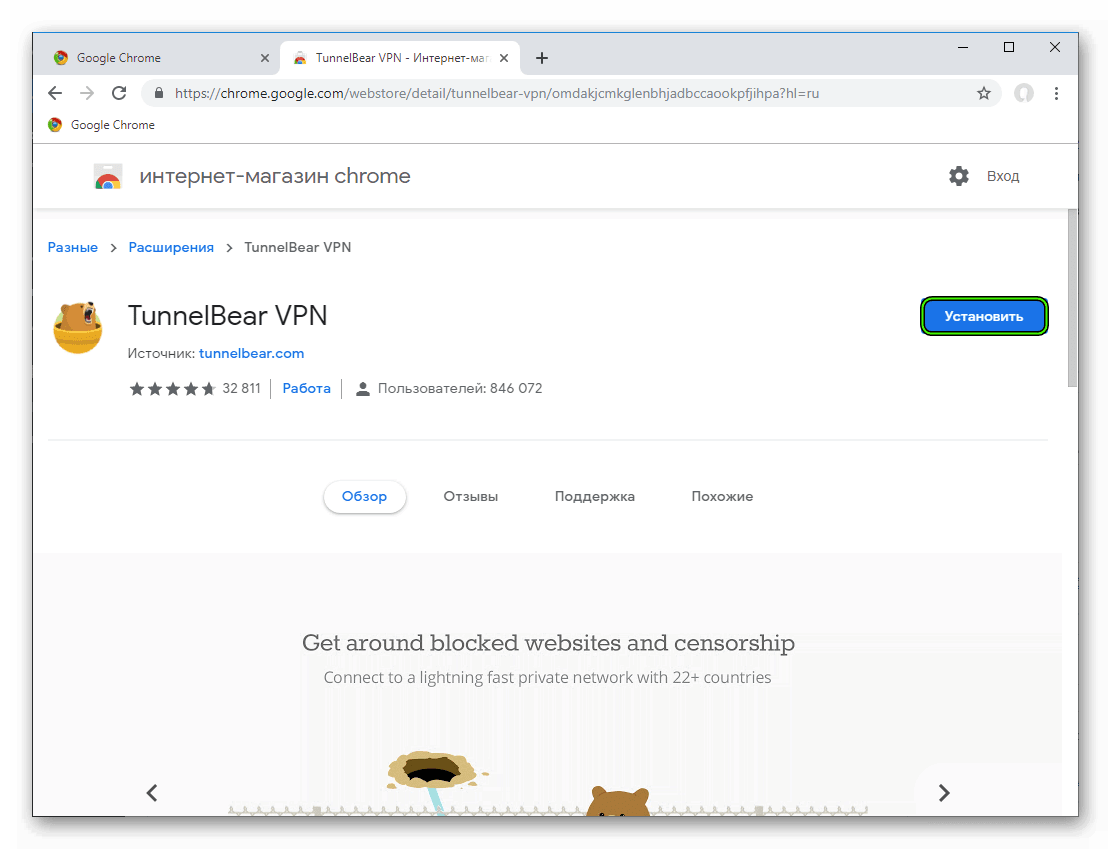 Через несколько секунд иконка плагина появится в панели инструментов веб-обозревателя.
Через несколько секунд иконка плагина появится в панели инструментов веб-обозревателя.
А теперь о неприятном. Это расширение платное. И бесплатная его версия очень сильно ограничена в функционале. Также в ней напрочь отсутствует русский язык. А еще плагин требует довольно большого объема оперативной памяти для нормальной работы.
- Продвинутые алгоритмы шифрования трафика;
- Набор инструментов для обеспечения конфиденциальности в сети;
- Быстрая мена IP-адреса пользователя;
- Использование для перенаправления высокоскоростных серверов;
- Всегда стабильное соединение;
- Простейший процесс установки;
- Возможность ручной настройки плагина.
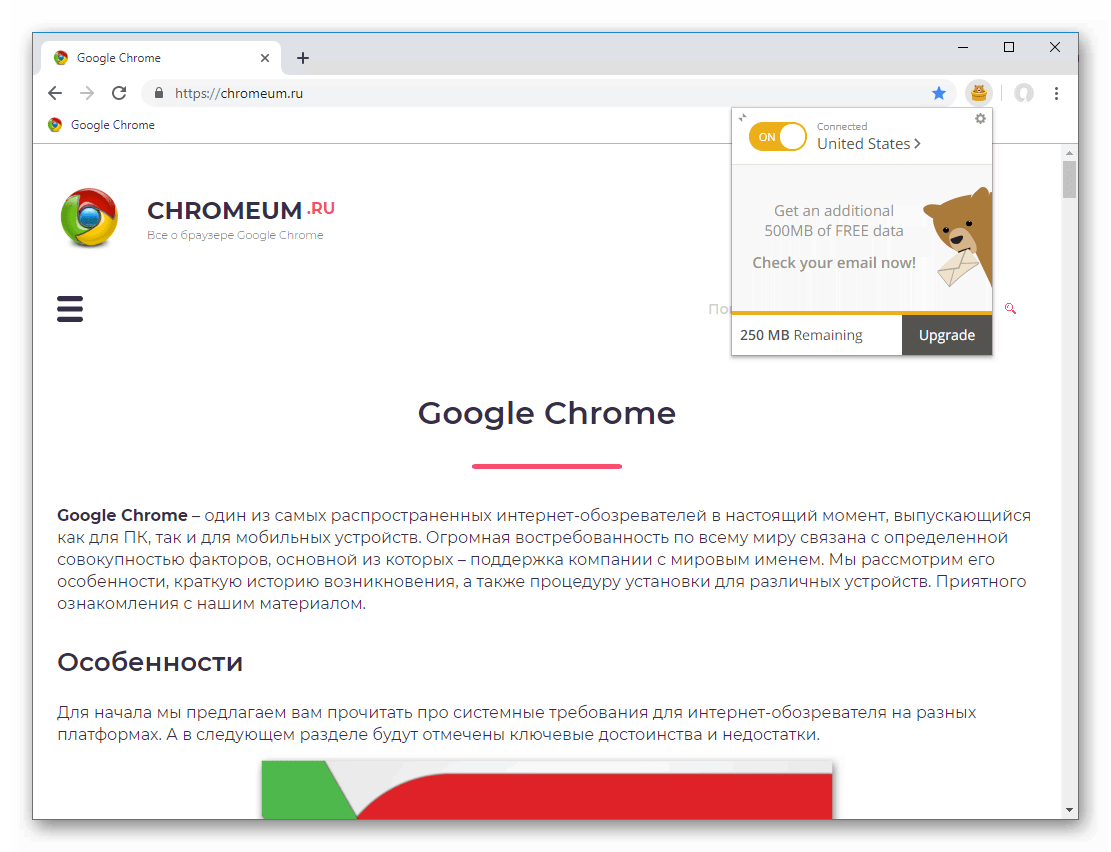 Недостатки:
Недостатки:
- Нет русского языка;
- Бесплатная версия сильно урезана в функционале;
- Требует много оперативной памяти.
Browsec VPN
Еще один интересный плагин для Google Chrome. Это дополнение пользуется высокой популярностью по той причине, что качественно перенаправляет трафик и обеспечивает базовую защиту пользователя в интернете. Однако только в платной версии.
Бесплатный же вариант не может похвастаться ни стабильным соединением, ни высокой скоростью передачи данных, ни защитой. Это связано с тем, что в свободной версии есть только три сервера. И они испытывают нереальные нагрузки. Поэтому весьма часты сбои и просадки скорости.
Этот плагин можно настроить и вручную. Но из-за отсутствия русского языка сделать это не так-то просто. Также дополнение требует довольно много ОЗУ для работы, поэтому оно не подходит владельцам слабых компьютеров.
Установить Browsec VPN можно при помощи интернет-магазина Google. Для инсталляции достаточно нажать всего одну кнопку.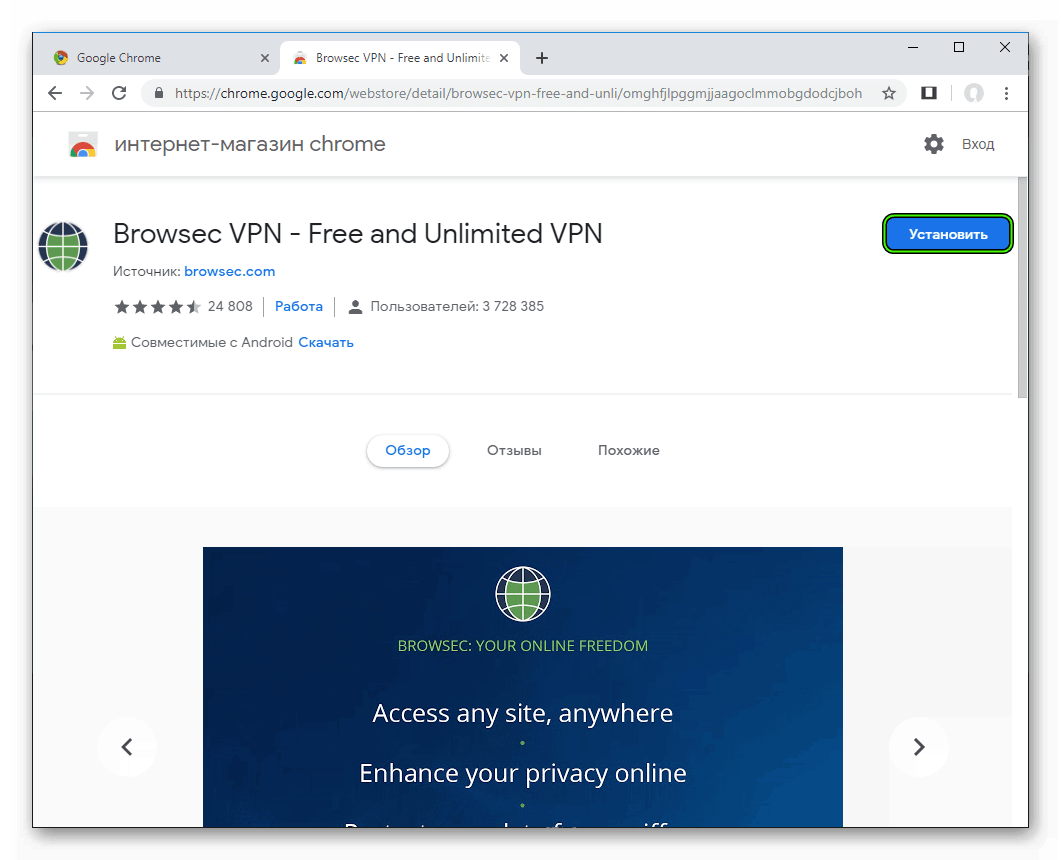 Настройка дополнения возможна только после установки при помощи соответствующей кнопки в панели инструментов.
Настройка дополнения возможна только после установки при помощи соответствующей кнопки в панели инструментов.
В принципе, данное дополнение можно использовать для обхода блокировки любого сайта, но будут сумасшедшие просадки по скорости. Также весьма вероятны частые обрывы связи. Но если вам все равно, то можно использовать и Browsec.
- Перенаправление трафика пользователя;
- Быстрое скрытие IP-адреса;
- Базовая защита юзера в сети;
- Мощные алгоритмы перенаправления;
- Временами стабильное соединение;
- Простейший процесс установки;
- Возможность ручной настройки;
- Грамотно организованный интерфейс.
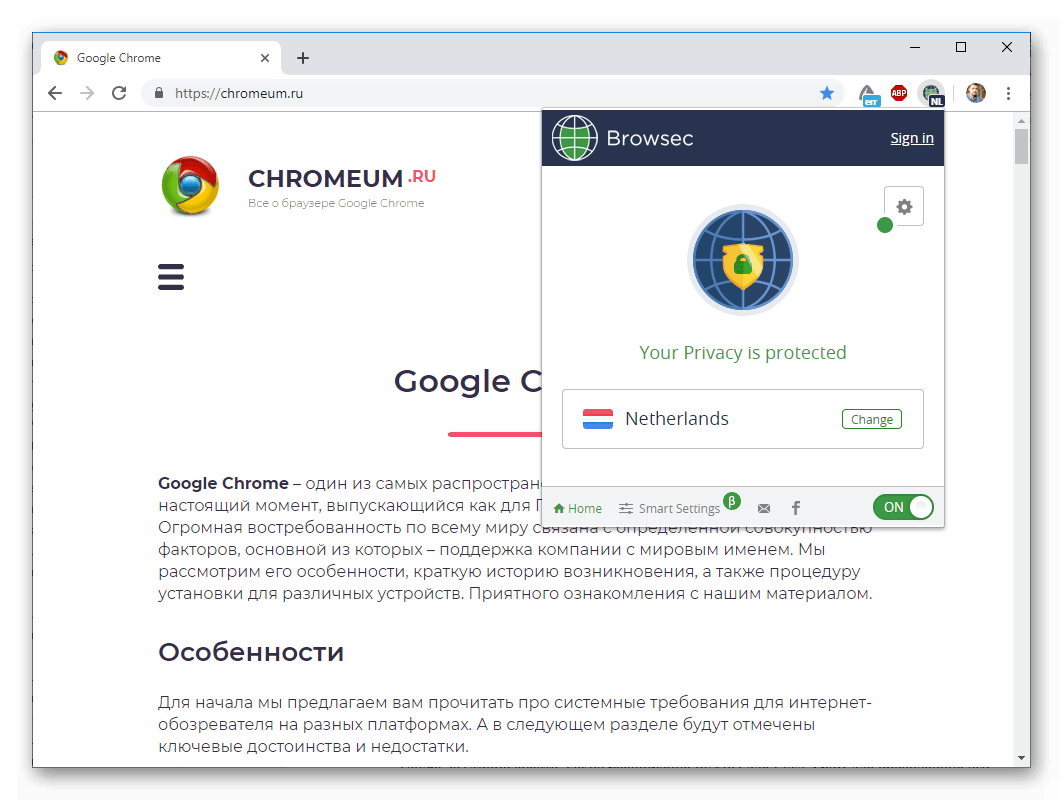 Недостатки:
Недостатки:
- Нет русского языка;
- Урезанный функционал бесплатной версии;
- Плагин сложен для новичков;
- Нестабильное соединение и просадки в бесплатной версии.
Заключение
Итак, мы попытались найти лучшее расширение Гугл Хром для обхода блокировки сайтов. Теперь стоит подвести итоги и сделать соответствующие выводы. Дополнений такого плана для этого веб-обозревателя очень много. И только вам решать, какое именно подойдет больше.
Если вам нужен полный автоматизм, то мы рекомендуем friGate. Этот плагин даже не требует настройки. Если же требуется что-нибудь более серьезное, то советуем обратить внимание на Hola VPN или Ghostery. Оба варианта весьма достойные.
http://google-chromes.ru/kak-v-google-chrome-obojti-blokirovku-sajtov.html
http://chromeum.ru/faq/how-to-open-blocked-sites-in-google-chrome